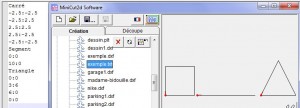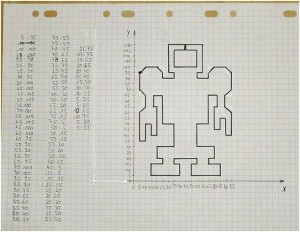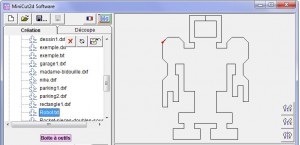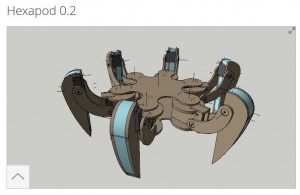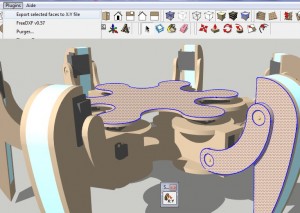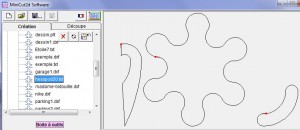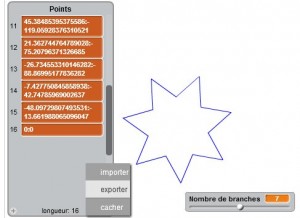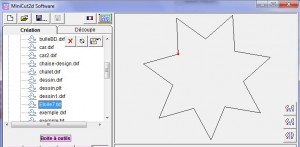MiniCut2d Software est capable de lire des fichiers texte (.txt) contenant les coordonnées des points par lesquels doit passer le fil, ces fichiers sont très simples à écrire/coder, ce qui permet :
- d’écrire à la main des fichiers simples,
- de lire des fichiers exportés depuis SketchUp à l’aide du plugin écrit à cet effet qui crée un fichier .txt,
- de lire des fichiers exportés depuis Scratch en utilisant une liste de points et le code approprié.
Suivez le guide…
1. Structure des fichiers .txt lus par MiniCut2d Software
Un tel fichier peut être écrit à la main dans le bloc-notes ou créé par un programme. Il peut contenir plusieurs trajets différents et doit avoir la forme suivante :
Trajet1 (Il faut qu’il y ait une lettre au début du mot pour dire qu’on commence un nouveau trajet).
x1:y1 (coordonnées du premier point de Trajet1)
x2:y2
…
Trajet2
x1:y1 (coordonnées du premier point de Trajet2)
x2:y2
…
… (pour fermer un trajet, il faut remettre le premier point à la fin)
2. Exemple de fichier : un fichier représentant un carré, une ligne (segment) et un triangle
Un tel fichier doit être écrit dans le bloc-notes de Windows et sauvegardé sous la forme « NomDeLaDecoupe.txt »
Carré
-2.5:-2.5
-2.5:2.5
2.5:2.5
2.5:-2.5
-2.5:-2.5
Segment
0:0
10:0
Triangle
0:0
3:6
6:0
0:0
Voici ce que donne son ouverture :
A l’affichage, MiniCut2d Software répartit automatiquement les trajets contenus dans le fichier pour ne pas qu’ils soient superposés.
3. Travail sur les repères et les coordonnées, à la main sur papier quadrillé.
On crée ensuite le fichier dans le bloc-note, on l’importe dans MiniCut2d Software et on peut le découper :
4. Interaction avec SketchUp.
SketchUp est un logiciel de dessin en 3d gratuit aux possibilités étendues. On trouve une foule de modèles à télécharger sur la 3D Warehouse, un site de partage qui lui est dédié.
Une des caractéristiques de SketchUp est de pouvoir utiliser des plugins qui sont des petits programmes écrits en Ruby (un langage de programmation). Le plugin proposé dans la rubrique des téléchargements permet d’exporter n’importe quelle face d’un objet 3d depuis SketchUp vers MiniCut2d Software pour la découper.
Exemple :
Je télécharge un robot de type Hexapod pour découper toutes les pièces en dépron ou en styrodur.
Je l’ouvre dans SketchUp après avoir installé le plugin « faces2xy ». Je sélectionne les faces qui m’intéressent (pour cela il faut éventuellement éclater les groupes et composants avec un clic doit + « Eclater ») puis je clique sur le bouton du plugin, ou bien je vais dans le menu Plugin > Export selected faces to X:Y file.
>Attention, si vous n’avez pas la dernière version de SketchUp, il faut exporter dans un dossier dont le chemin ne contient pas d’accent (dans c:\export\ par exemple).
Vous pouvez maintenant importer le fichier dans la bibliothèque de MiniCut2d Software :
5. Codage de découpes : voir l’exemple de l’interaction avec Scratch
Scratch est un logiciel en ligne gratuit développé par le MIT aux Etats-Unis pour apprendre le codage de façon simple et ludique.
On peut utiliser Scratch pour créer un fichier de coordonnées qui sera lu par MiniCut2d Software pour être ensuite découpé : le passage d’un trajet virtuel à un objet réel permet de mettre en valeur la fonction « outil » de l’ordinateur.
Voici par exemple un petit programme permettant de tracer une étoile ayant de 5 à 9 branches pour ensuite la découper (cliquez sur l’image pour lancer le programme, vous pouvez bouger le curseur pour changer le nombre de branches de l’étoile). Le lien pour voir le code est donné plus bas.
On choisit le nombre de branches et on clique sur le drapeau vert. L’étoile est tracée et la liste de points s’actualise. Ensuite il suffit de cliquer avec le bouton droit dans la zone grise de la liste des points et de choisir « exporter » :
Attention : si votre ordinateur vous propose le nom « Points.txt », vous pouvez remplacer « Points », mais il faut garder « .txt ». Par exemple « Etoile7.txt »
Quand vous exportez votre fichier, le plus simple est de l’exporter sur le bureau de Windows puis de l’importer dans MiniCut2d Software. Mais vous pouvez aussi l’exporter directement dans la bibliothèque qui se trouve dans c:\Program Files\MiniCut2d Software\Bibliothèque\
Il n’y a plus qu’à le découper et on a rendu réel un objet réalisé par codage informatique :
Je vous invite à aller sur la page du projet sur Scratch et à cliquer sur « voir à l’intérieur » pour comprendre comment il a été codé.